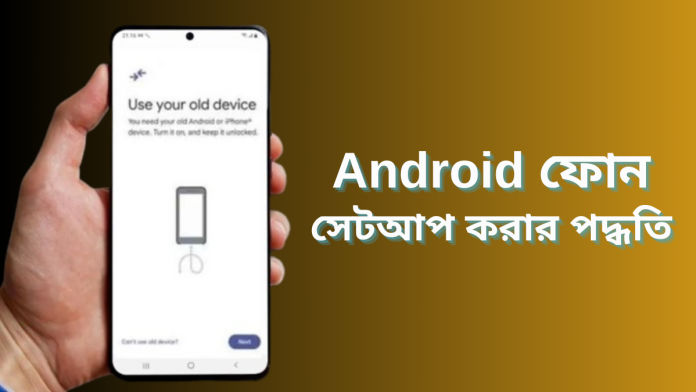আপনি কি একটি নতুন অ্যান্ড্রয়েড ফোন কিনেছেন এবং সেটি আপনার পুরানো অ্যান্ড্রয়েড ফোনের সাথে সেটআপ করতে চান? তাহলে আপনাদের জানিয়ে রাখি যে অ্যান্ড্রয়েড সেটআপ প্রক্রিয়া আপনাকে আপনার পুরানো ফোন থেকে ডেটা কপি করার সুবিধা দেয়। যদি আপনার পুরানো ফোনটিও Android হয়ে থাকে তাহলে আপনি সরাসরি সেই ফোন থেকে বা ক্লাউড ব্যাকআপের মাধ্যমে আপনার অ্যাপস, সেটিংস এবং অন্যান্য ডেটা রিস্টোর করতে পারেন। তাহলে চলুন পুরানো ফোন থেকে নতুন অ্যান্ড্রয়েড ফোন সেটআপ করার পদ্ধতি জেনে নেওয়া যাক। আরও পড়ুন: খুব তাড়াতাড়ি ভারতে লঞ্চ হতে পারে Realme C51, বিআইএস ছাড়াও বিভিন্ন সার্টিফিকেশন সাইটে হল লিস্টেড
নতুন অ্যান্ড্রয়েড ফোন সেটআপ করার পদ্ধতি
যদি আপনার পুরানো ফোন ঠিকমতো কাজ না করে এবং আপনি একটি নতুন অ্যান্ড্রয়েড ফোন কিনে থাকেন এবং সেটি সেটআপ করতে চান তাহলে প্রথমে ফোনটি সম্পূর্ণভাবে চার্জ করতে হবে এবং লোকাল Wi-Fi নেটওয়ার্ক বা মোবাইল ডেটার সাথে কানেক্ট করতে হবে। তারপর ফোন সেটআপ করার জন্য আপনাকে নীচে দেওয়া স্টেপগুলি অনুসরণ করতে হবে:
স্টেপ 1: সবার প্রথমে অ্যান্ড্রয়েড ফোন চালু করার জন্য পাওয়ার বাটন ক্লিক করতে হবে। ফোন বুট আপ হবে এবং আপনার ফোনে ওয়েলকাম স্ক্রিন দেখা যাবে।
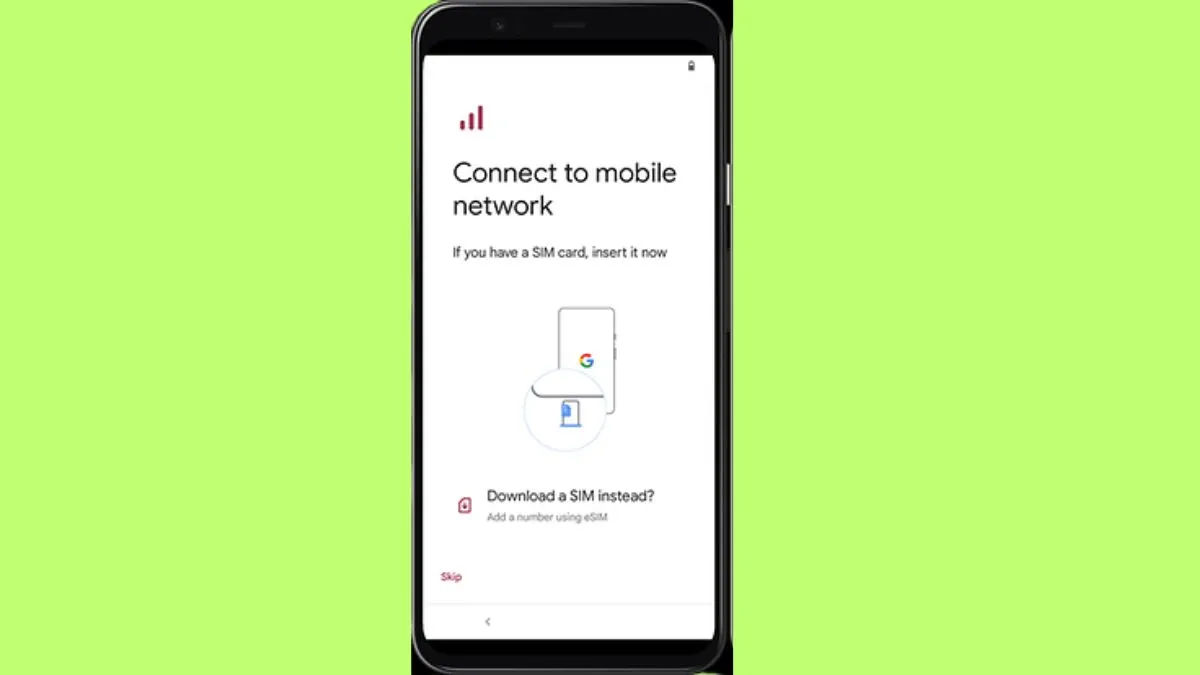
স্টেপ 2: ওয়েলকাম স্ক্রিনে আপনার ভাষা সিলেক্ট করতে হবে এবং বজায় রাখতে স্টার্ট এ ট্যাপ করতে হবে। তারপরে আপনাকে আপনার সিম কার্ড ইনস্টল করতে এবং Wi-Fi সেট আপ করতে অন-স্ক্রীন নির্দেশাবলী অনুসরণ করতে হবে৷ যদি Wi-Fi উপলভ্য না থাকে, তাহলে নীচে ‘সেট আপ অফলাইন’ অপশনে ক্লিক করতে হবে।
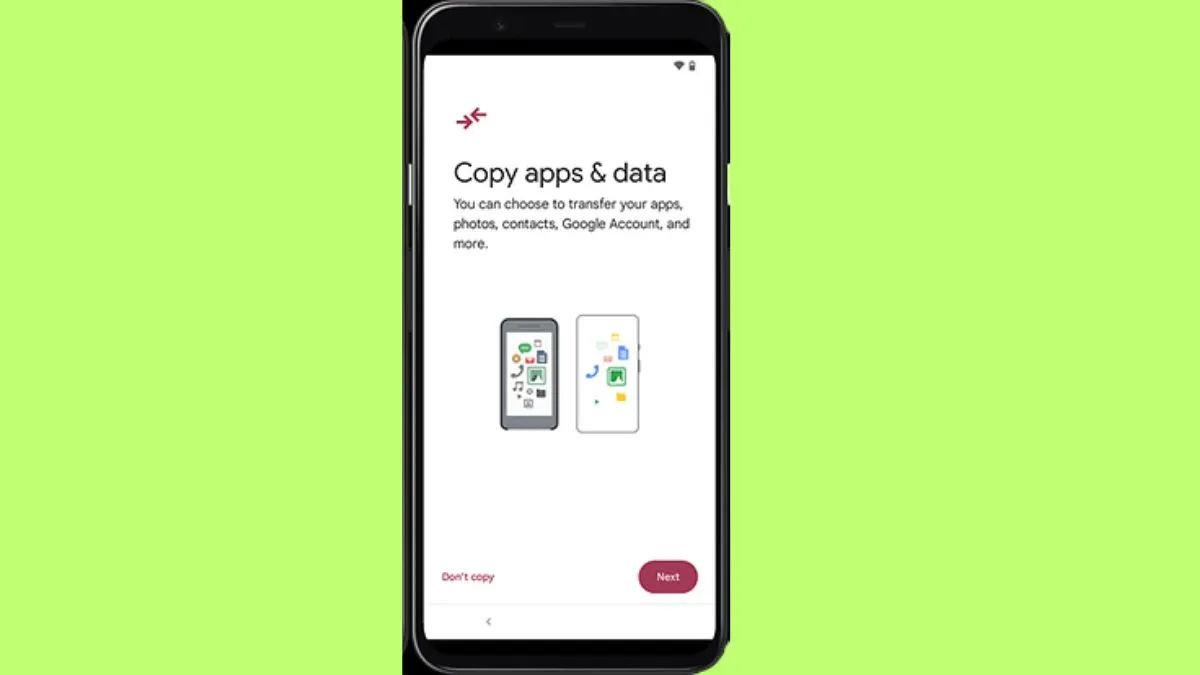
স্টেপ 3: সেটআপের সময় যখন আপনাকে জিজ্ঞাসা করা হবে যে আপনি কি অ্যাপস এবং ডেটা কপি করতে চান, তাহলে Next এ ক্লিক করুন। তারপরে আপনি একটি অপশন দেখতে পাবেন। আপনি যদি না চান, তাহলে Don’t Copy অপশনে ট্যাপ করতে পারেন। আরও পড়ুন: লিক হল OnePlus Nord 3 ফোনের অফিসিয়াল ইমেজ, লঞ্চের আগেই প্রকাশিত ডিজাইন এবং লুক
স্টেপ 4: পুরানো অ্যান্ড্রয়েড ফোন থেকে আপনার নতুন অ্যান্ড্রয়েড ফোনে ডেটা এবং সেটিংস কপি করার জন্য আপনাকে ব্যাকআপ অপশন সিলেক্ট করতে হবে।
স্টেপ 5: এখানে আপনাকে আপনার পুরানো অ্যান্ড্রয়েড ফোন সিলেক্ট করতে হবে। পুরানো ফোন অন না থাকলে প্রথমে সেটি অন করতে হবে। এটি আপনার নতুন ফোনের মতো একই নেটওয়ার্কের সাথে কানেক্টেড থাকতে হবে৷
স্টেপ 6: ডেটা ট্রান্সফারের প্রক্রিয়া শুরু করতে Google অ্যাপ খুলতে হবে বা “ওকে গুগল, আমার ডিভাইস সেট আপ করুন” বলুন বা সার্চ বক্সে ‘Set up my device’ এ টাইপ করতে হবে৷
স্টেপ 7: আপনার পুরানো ফোন আপনার নতুন ফোন খুঁজে নেবে। পুরনো ফোন সঠিক ফোন পেয়েছে কি না তা ভেরিফাই করুন। তারপরে আপনি পুরানো ফোন থেকে কোন ডেটা এবং সেটিংস ট্রান্সফার করতে চান সেটা সিলেক্ট করতে হবে। আরও পড়ুন: জেনে নিন Enhanced intelligent সার্ভিস Disable করার পদ্ধতি
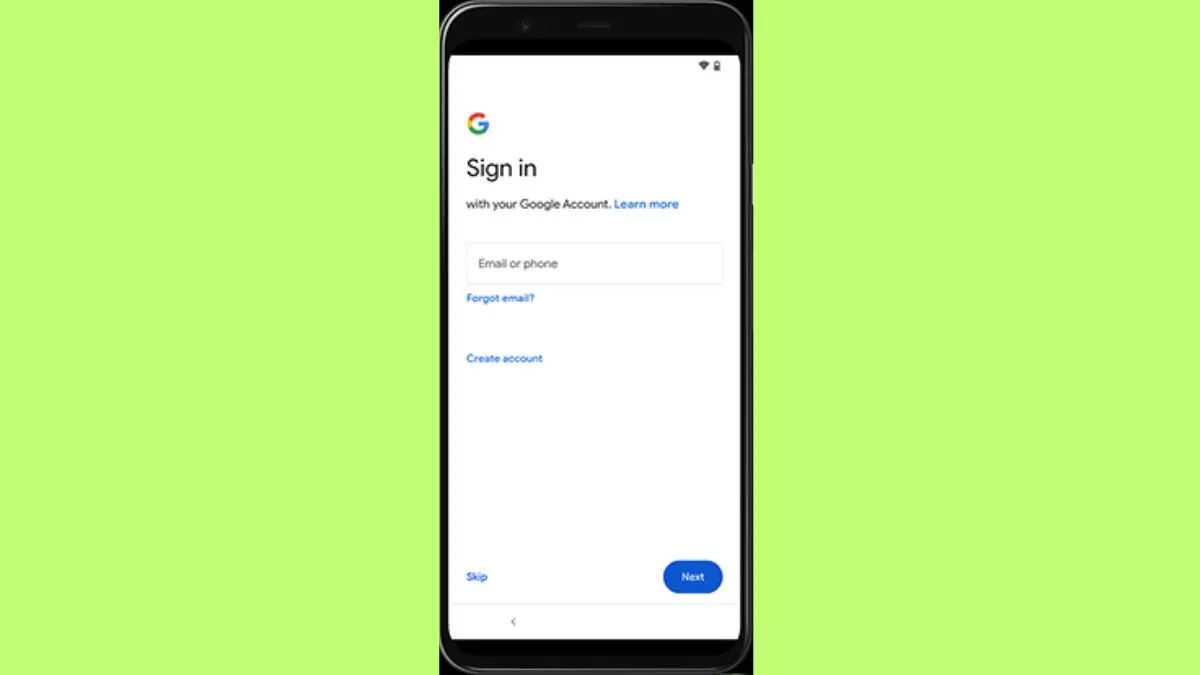
স্টেপ 8: নতুন ফোনে আপনাকে আপনার Google অ্যাকাউন্টে সাইন ইন করতে হবে, আপনার পুরানো ফোনের থাকা লক স্ক্রীন প্যাটার্নটি নিশ্চিত করুন এবং ডেটা ট্রান্সফার প্রক্রিয়া শুরু করতে রিস্টোরে ক্লিক করতে হবে।
স্টেপ 9: একবার পুরানো ফোন থেকে ডেটা ট্রান্সফার করা হলে, সেটআপ প্রক্রিয়াটি সম্পূর্ণ করার জন্য অন-স্ক্রীন নির্দেশাবলী অনুসরণ করুন।
স্টেপ 10: আপনাকে Google পরিষেবাগুলির একটি তালিকা দেখানো হবে, যা আপনি Enable বা Disable করতে পারেন। আপনি সেগুলি enable করুন বা না করুন আপনার ফোন কাজ করবে। তবে কিছু ফিচার disable থাকলে কাজ নাও করতে পারে৷
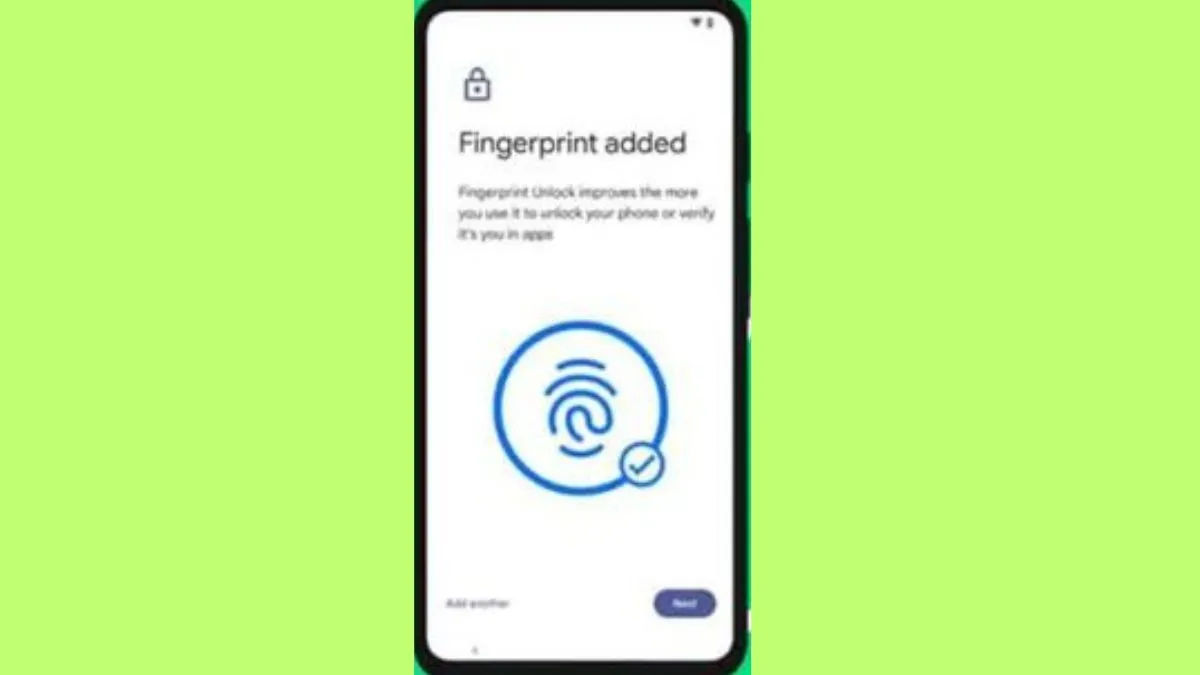
স্টেপ 11: তারপরে আপনাকে পিন, ফেস আনলক, ফিঙ্গারপ্রিন্ট লক বা প্যাটার্ন লক সেট আপ করতে বলা হবে। আপনি যদি চান আপনি এটি সেট করতে পারেন অথবা স্কিপ করে এগিয়ে যেতে পারেন। আরও পড়ুন: শীঘ্রই লঞ্চ হবে Infinix Zero 30 5G স্মার্টফোন, জেনে নিন দাম এবং স্পেসিফিকেশন
স্টেপ 12: সেটআপ সম্পূর্ণ হওয়ার পরে You’re done এর অপশন সামনে আসবে। আপনি যদি চান তাহলে যেকোন বিকল্প আইটেম সেট করতে পারেন অথবা সেটআপ প্রক্রিয়া সম্পূর্ণ করতে No Thanks এ ট্যাপ করতে পারেন। এইভাবে আপনি পুরানো ফোন থেকে সহজেই নতুন অ্যান্ড্রয়েড ফোন সেটআপ করতে পারবেন।
প্রয়োজন Google অ্যাকাউন্ট
আপনি যদি পুরানো ফোনের সাথে আপনার নতুন অ্যান্ড্রয়েড ফোন সেট আপ করতে চান, তাহলে পুরানো ফোনটি অ্যান্ড্রয়েড হোক বা আইফোন, আপনার একটি গুগল অ্যাকাউন্ট লাগবে। আপনি যদি একটি পুরানো অ্যান্ড্রয়েড ফোন থেকে সেট আপ করে থাকেন তাহলে আপনাকে উভয় ফোনে একই Google অ্যাকাউন্ট দিয়ে সাইন ইন করতে হবে৷ আপনি যদি iOS থেকে Android এ চলে যান, তাহলে আপনাকে iPhone এ Google One-এ সেই একই Google অ্যাকাউন্ট ব্যবহার করে সাইন-ইন করতে হবে, যেটা আপনি পুরনো ফোনে ব্যবহার করেছেন।
আমাদের ফেসবুকে ফলো করার জন্য এখানে ক্লিক করুন